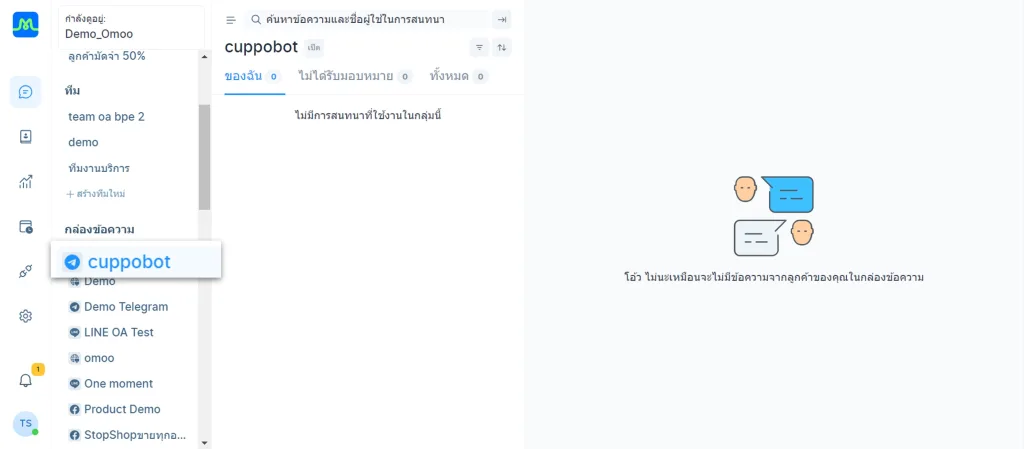ข้อแนะนำก่อนการเชื่อมต่อกล่องข้อความบน Telegram
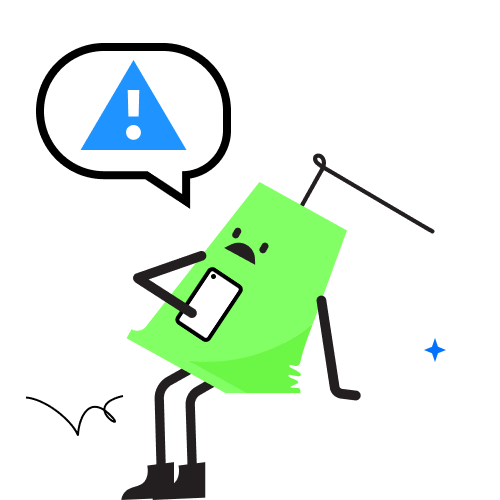
รายละเอียด
- สร้าง AI Chatbot “BotFather” เพื่อนำข้อมูล bot token
- เชื่อมต่อกล่องข้อความบน Telegram กับ Omoo
สร้าง AI Chatbot “BotFather” จาก Telegram
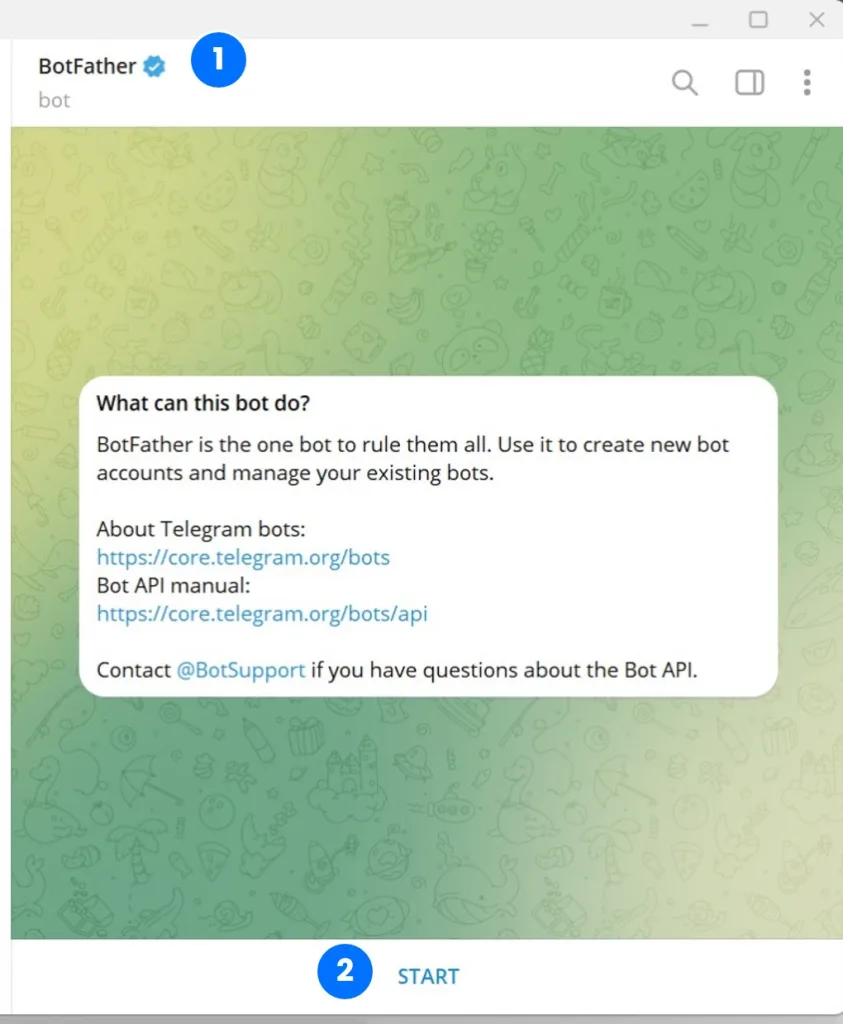
Step 1: ผู้ใช้งานต้องดาวน์โหลด Telegram บน PC หรือ Application จากนั้นให้ดำเนินการ :
- เข้าสู่ link: https://telegram.me/BotFather เพื่อเริ่มการใช้งาน BotFather สำหรับ Chatbot
- เลือก “START”
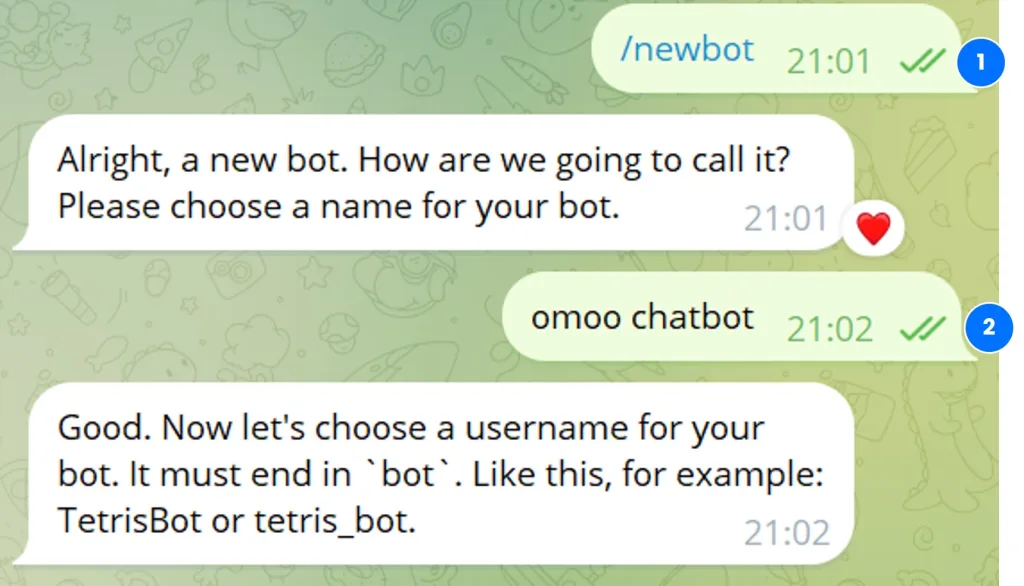
Step 2: สร้าง Chatbot :
- พิมพ์คำสั่ง /newbot ในกล่องข้อความ
สำหรับสร้าง Chatbot
- พิมพ์ชื่อของ Chatbot เช่น omoo chatbot
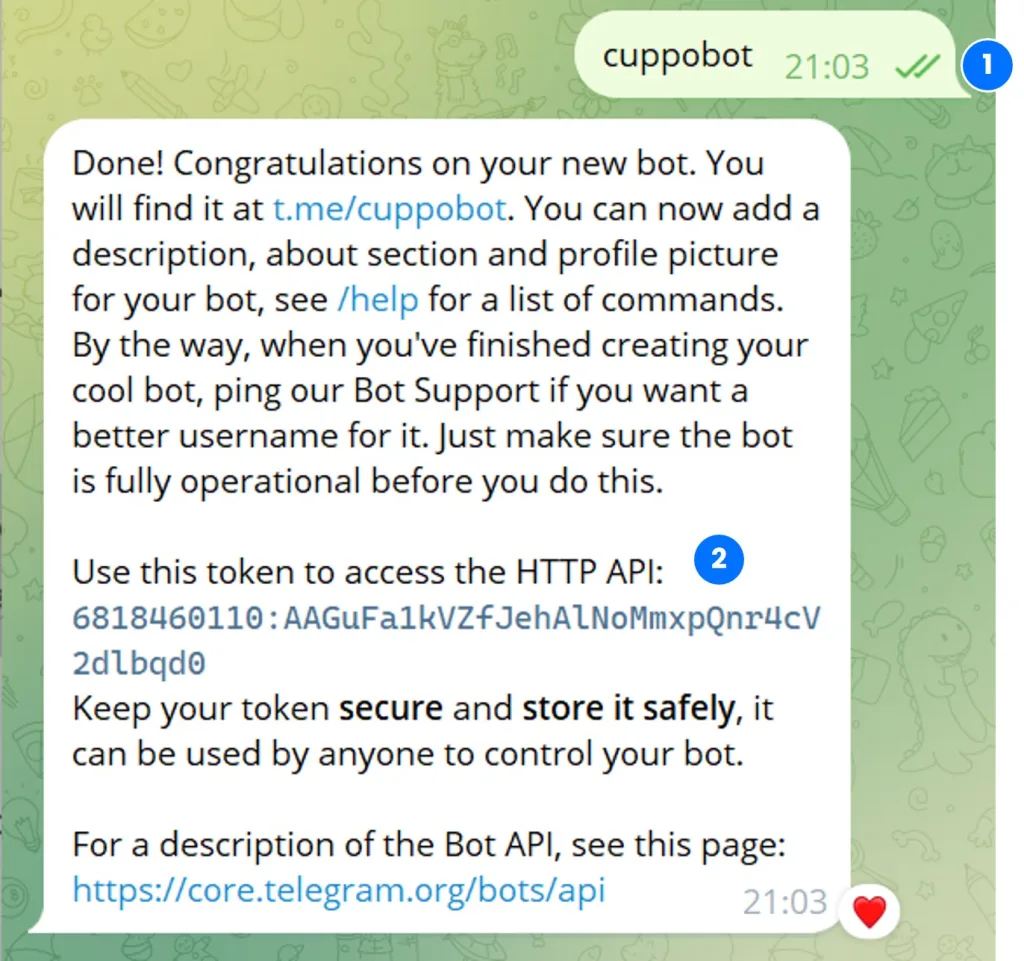
Step 3 : ตั้งชื่อ username สร้าง Chatbot :
- BotFather จะให้ตั้งชื่อ username ของตัว Chatbot เมื่อสักครู่ โดยการกำหนด
- username จำเป็นไม่ซ้ำกับคนอื่น
- ต้องลงท้ายด้วยคำว่า bot เสมอ
- ตัวอย่าง : cuppobot
- เมื่อเสร็จสิ้น BotFather จะส่ง Token เพื่อใช้ในการเข้าถึง API ของบอท
วิธีการเข้าสู่หน้าจอเพิ่มกล่องข้อความ
การเข้าสู่หน้าจอกล่องข้อความจากเมนูการตั้งค่า
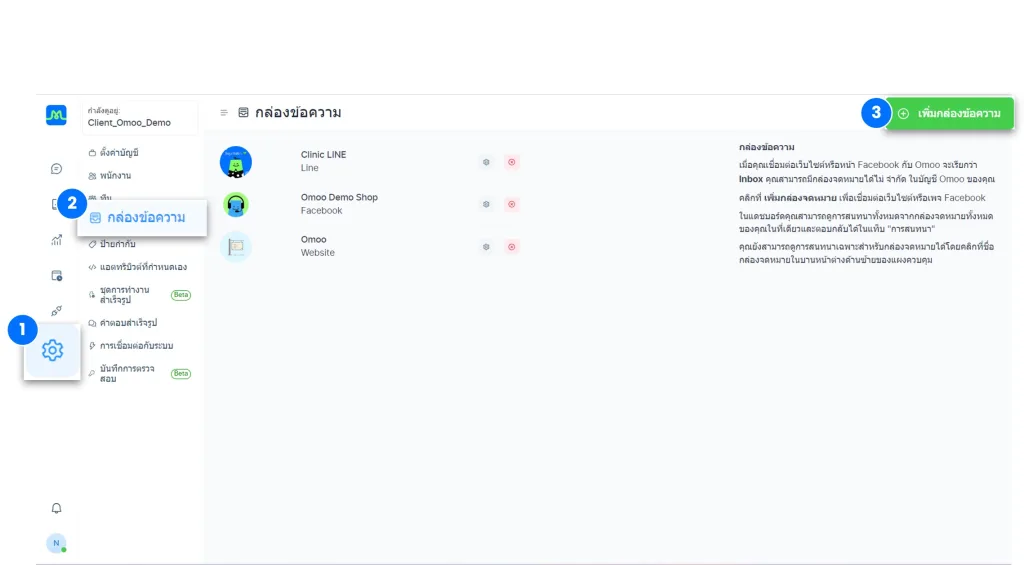
เลือก “การตั้งค่า”
- เลือก “กล่องข้อความ”
- เลือก “เพิ่มกล่องข้อความ”
การเข้าสู่หน้าจอกล่องข้อความจากเมนูการสนทนา

- เลือก “Conversation”
- ให้สังเกตคำว่า “กล่องข้อความ”
- เลือก “เพิ่มกล่องข้อความ”
เลือกช่องทางการเชื่อมต่อกล่องข้อความ Telegram บน Omoo
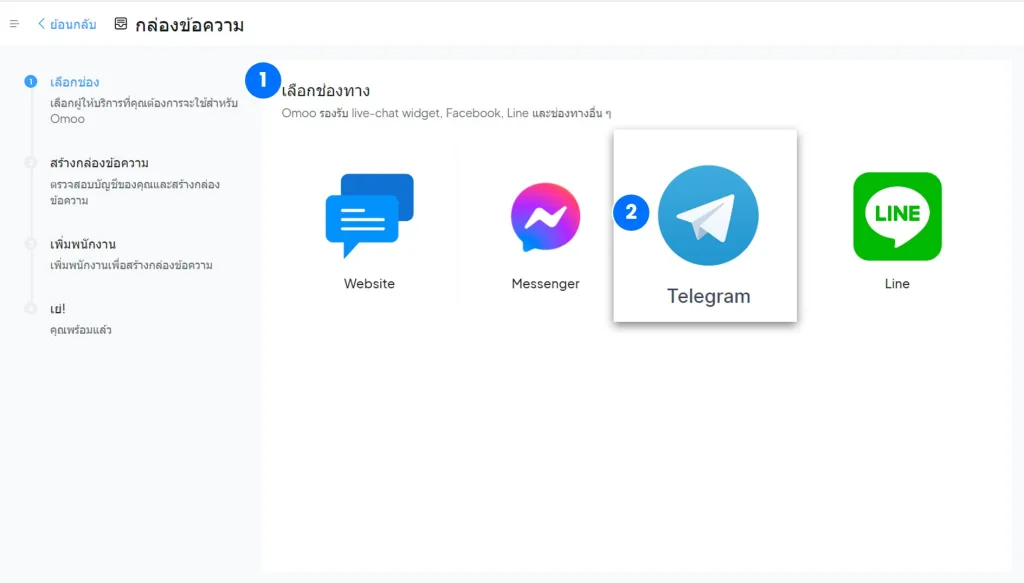
- ระบบแสดงหน้าจอ “เลือกช่องทาง”
- เลือกช่องทาง “Telegram”
สร้างกล่องข้อความ
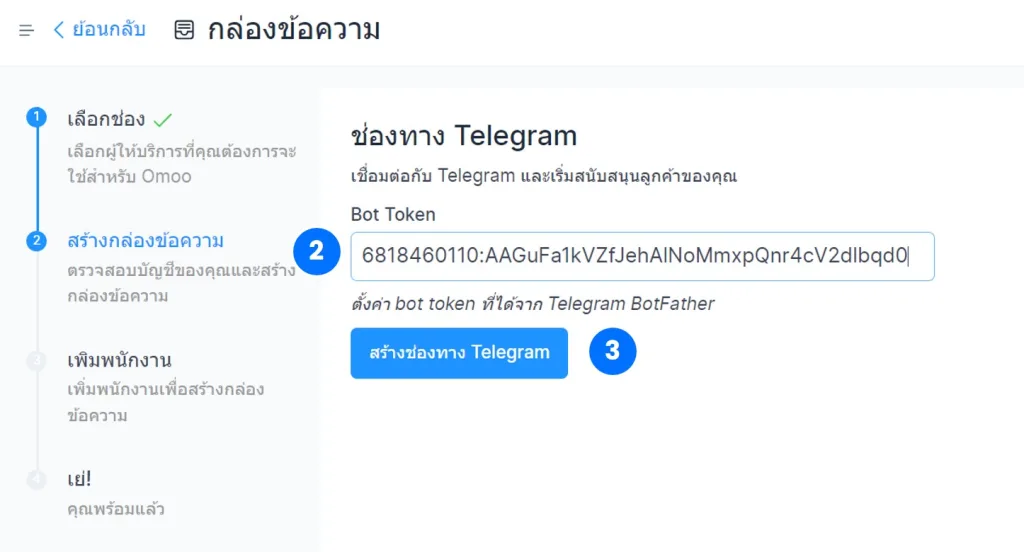
รายละเอียด : ตั้งค่า Bot Token ที่ได้จาก Telegram BotFather
- เมื่อคัดลอก “Bot token” มาจาก Telegram
- ช่อง Bot Token : วาง “Bot token”
- กด “สร้างช่องทาง Telegram”
เพิ่มพนักงาน
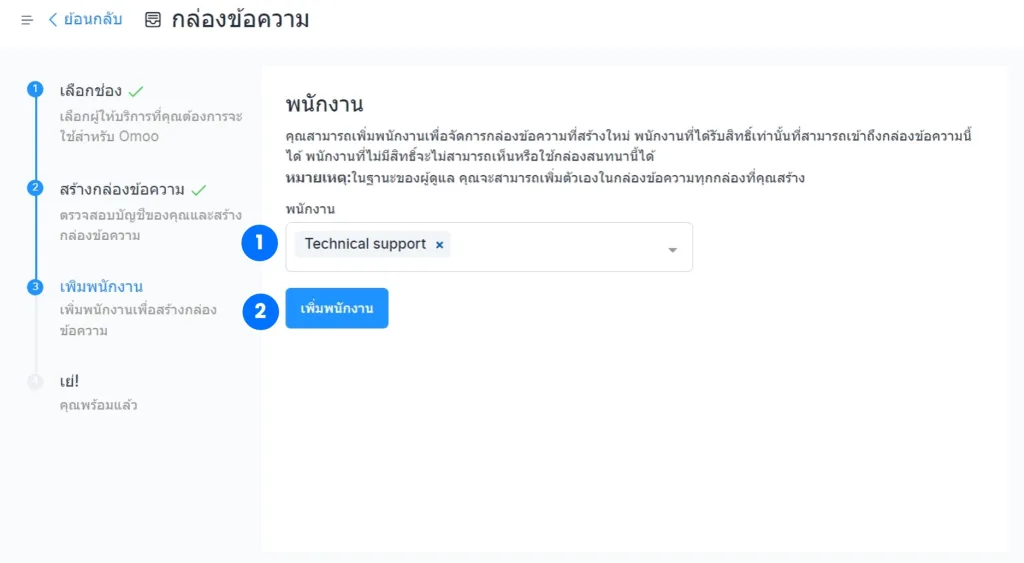
- เลือก “พนักงาน” ที่ต้องการ
- กดปุ่ม “เพิ่มพนักงาน”
เชื่อมต่อกล่องข้อความ OMOO และ Telegram
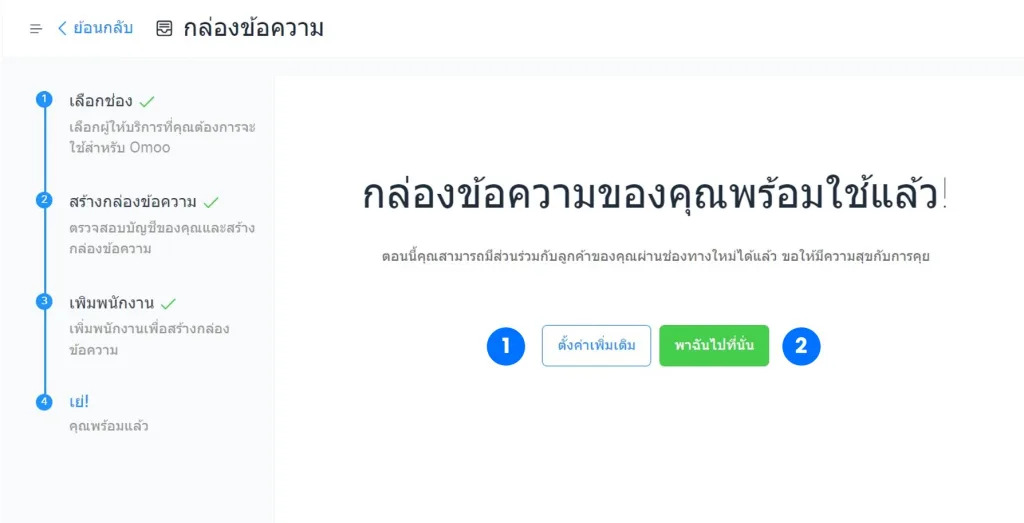
รายละเอียด : เมื่อกรอกข้อมูลเพื่อสร้างกล่องข้อความสำเร็จ
- กดปุ่ม “ตั่งค่าเพิ่มเติม” ระบบจะไปที่หน้าตั้งค่ากล่องข้อความ
- กดปุ่ม “พาฉันไปที่นั่น” ระบบจะแสดงหน้าจอ chat center
แสดงตัวอย่างกล่องข้อความ Telegram เมื่อเชื่อมต่อกับ OMOO สำเร็จ